發佈日期:
如何下載只有『觀看』權限的Microsoft Teams/Stream影片
01. 同事提到有一個經Microsoft Teams分享出來的影片,只有『觀看(view only)』選項,而沒有『下載(download)』選項,問如何可以下載有關影片。但人家分享設定如此,為何要強求呢?
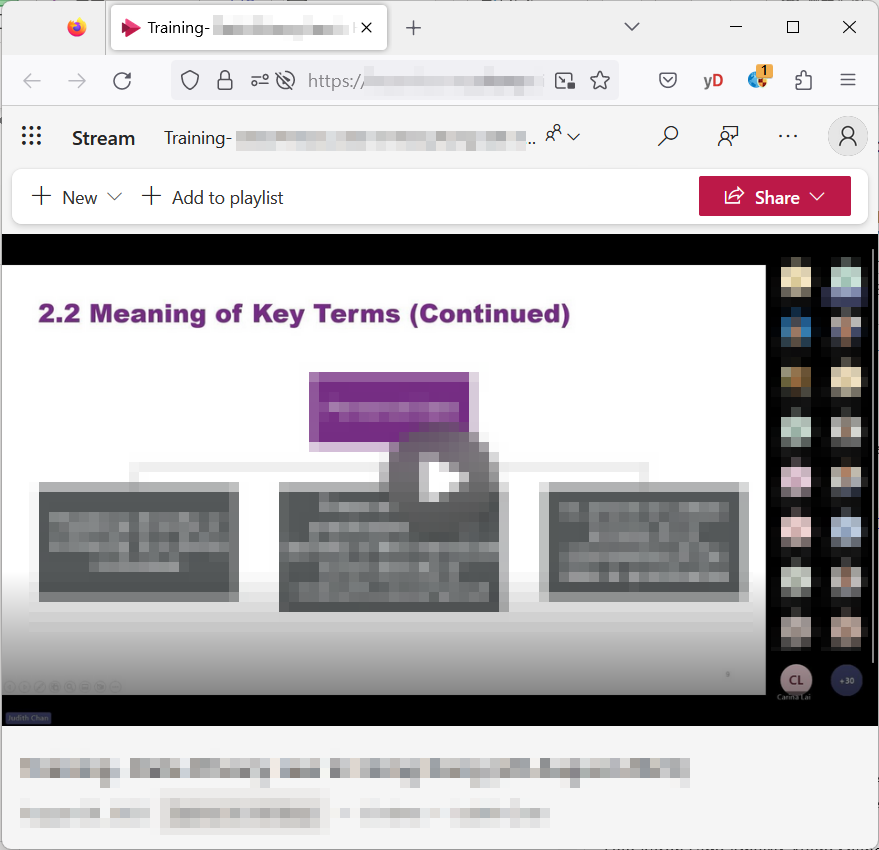
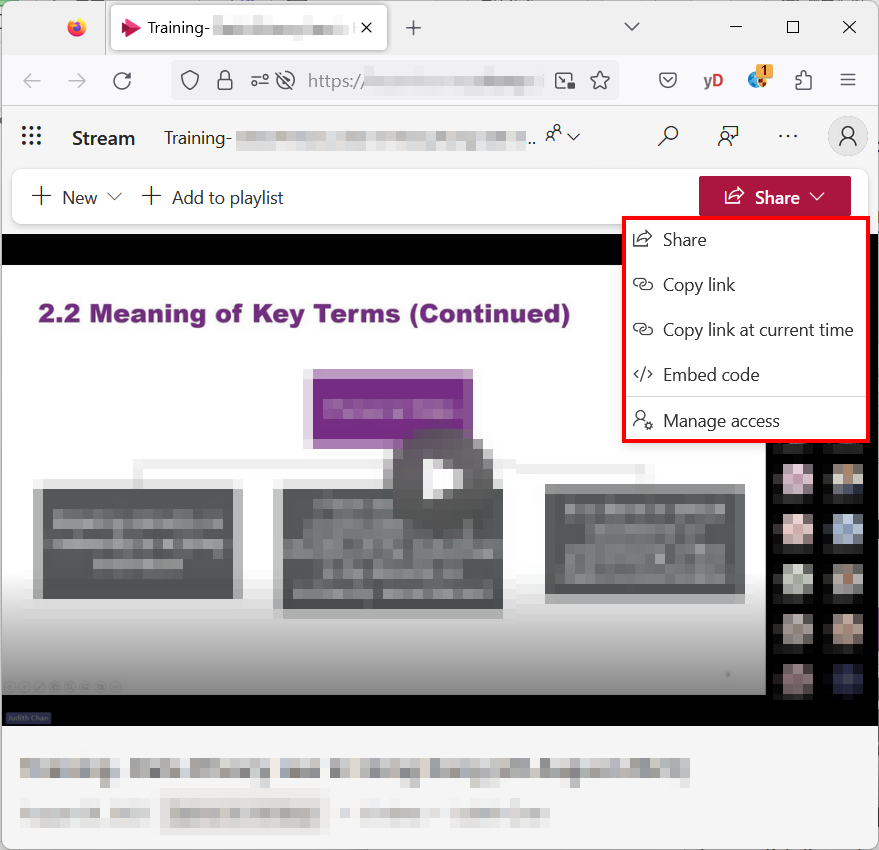
02. 但既然可以分享比你觀看,沒有下載選項其實何常不是防君子不防小人行為。
03. 以前是用destreamer的方法,但經過Microsoft更改又更改的玩法,現在destreamer已經不能成功下載影片。退而求其次,就用FFmpeg來作存錄。
04. 打開瀏覽器(Firefox、Chrome、Edge也可),存取有關Microsoft Teams分享影片,在瀏覽器按鍵盤『F12』,進入『開發者工具(developer tools)』。
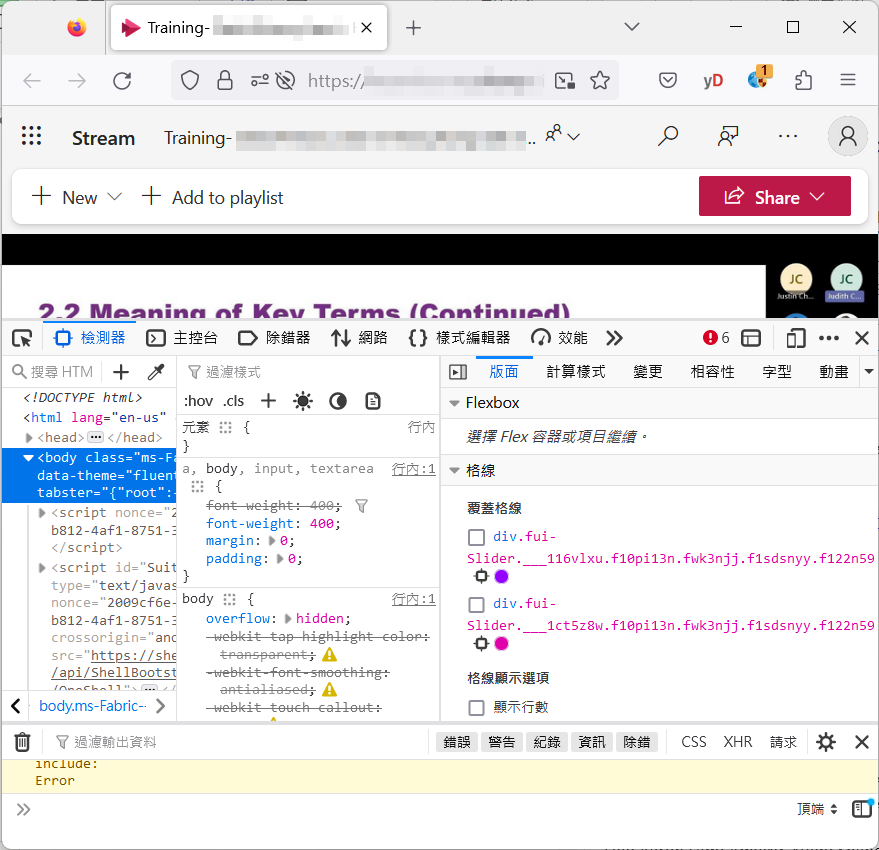
05. 按上面『網絡(network)』欄位。
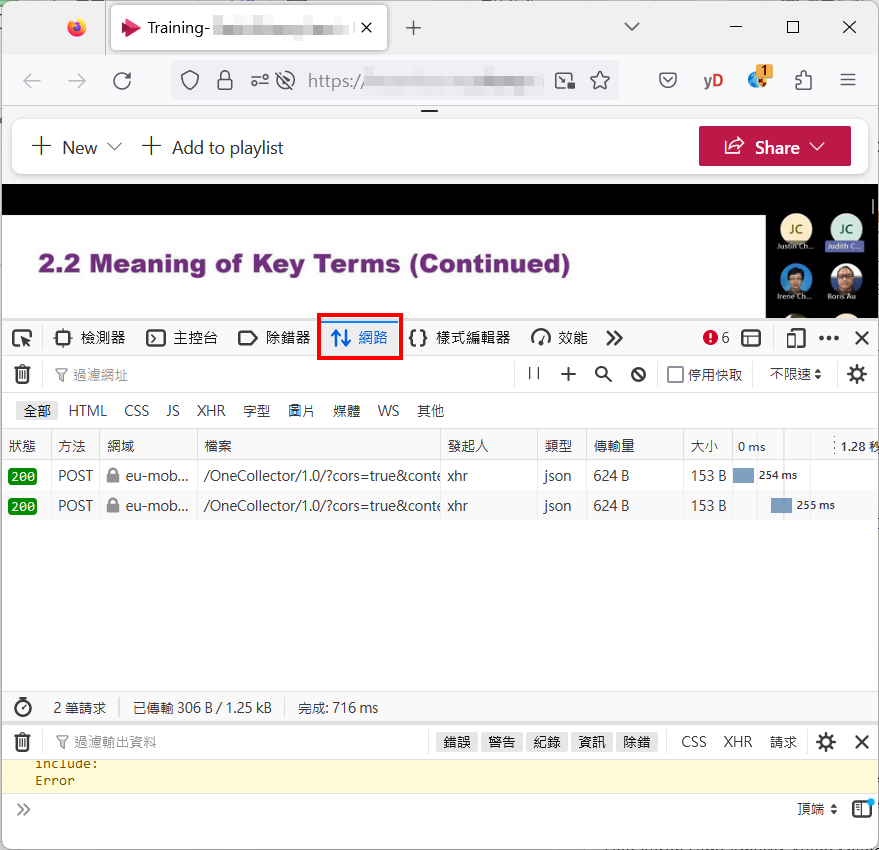
06. 在『過濾網址(filter)』位置輸入『videomanifest』。
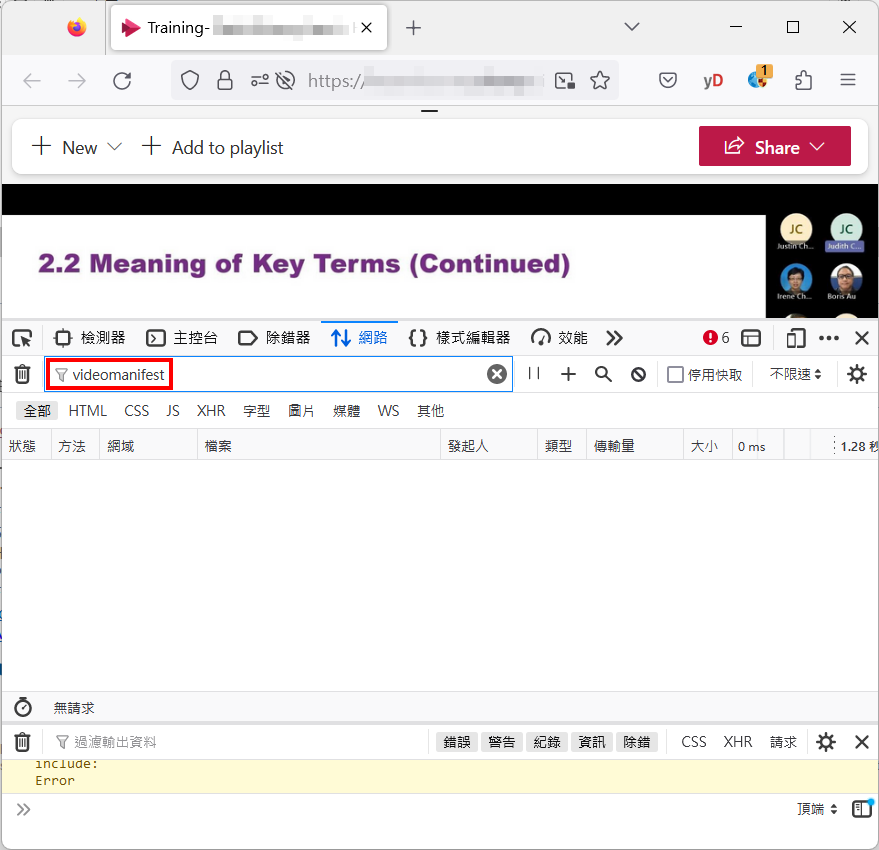
07. 在瀏覽器按鍵盤『F5』重新載入頁面一次,便會看到有關Microsoft Teams影片實際連結。
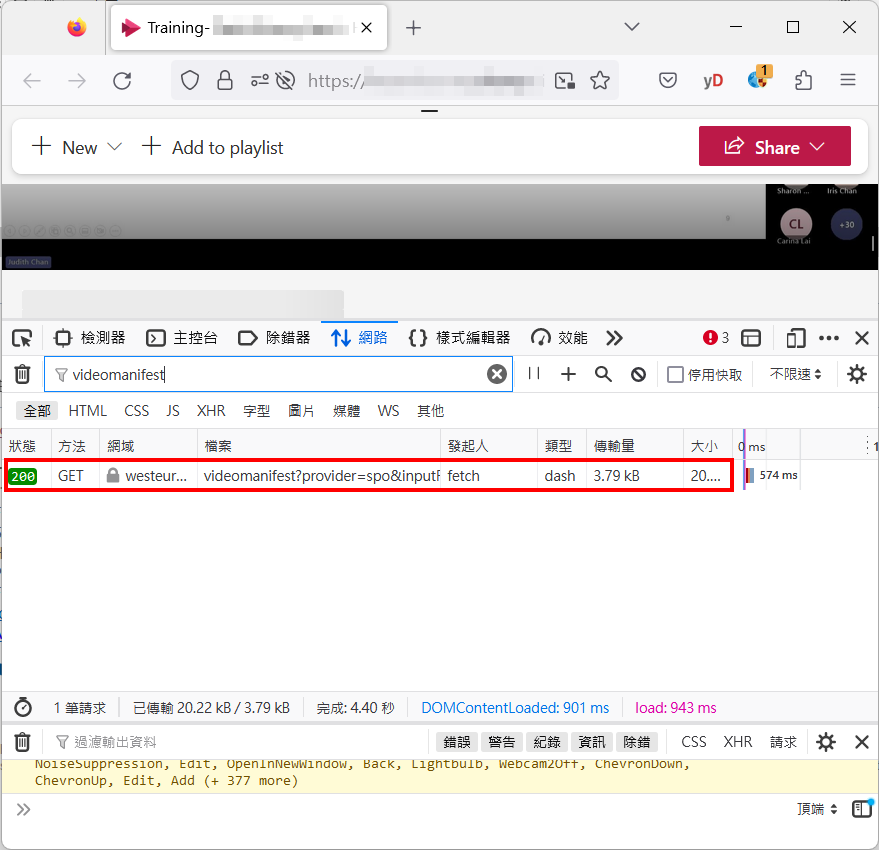
08. 複製有關網址。
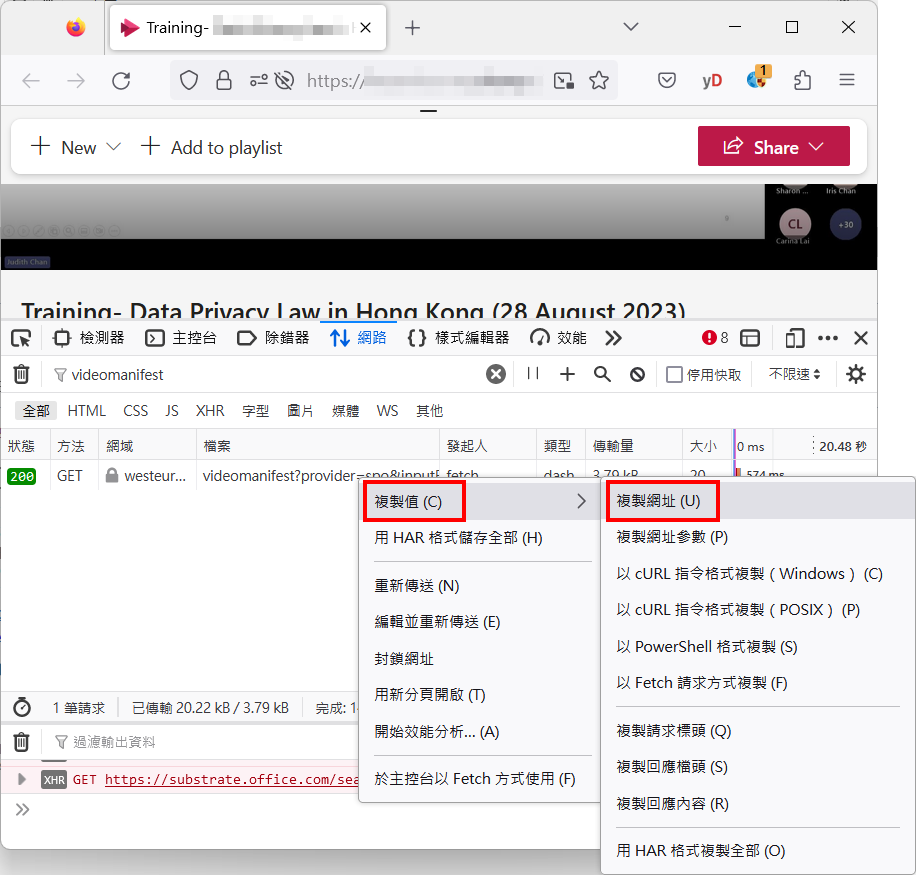
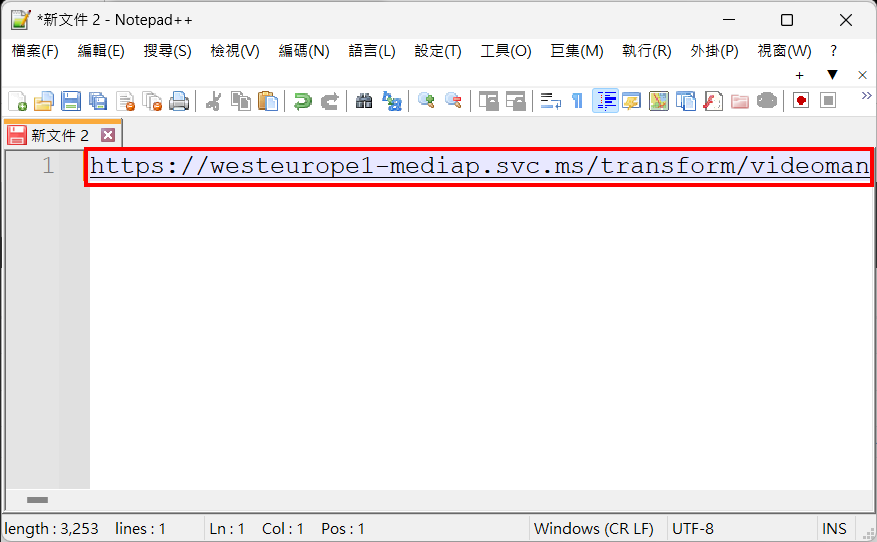
09. 如沒有FFmpeg,可以先『下載』。
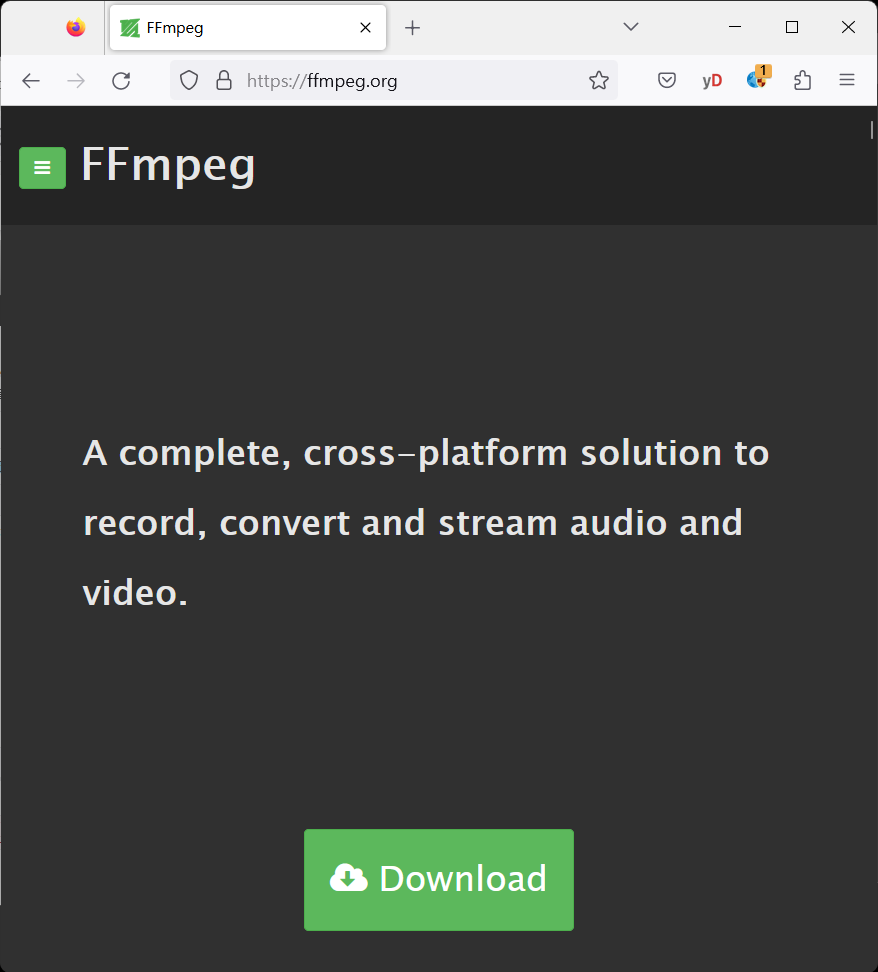

10. 如不想自己進行編譯,可使用現成的執行檔。
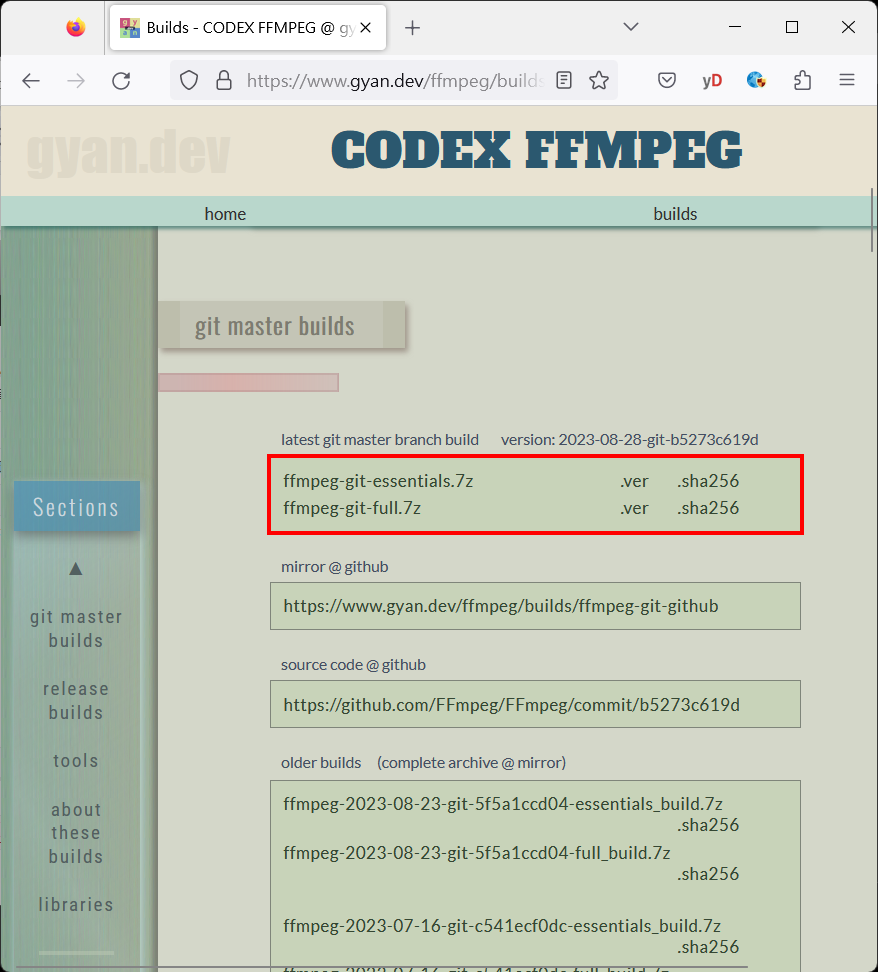
11. 解壓有關檔案。

12. 打開『命令提示字元(command prompt)』,切換到相關ffmpeg.exe位置。
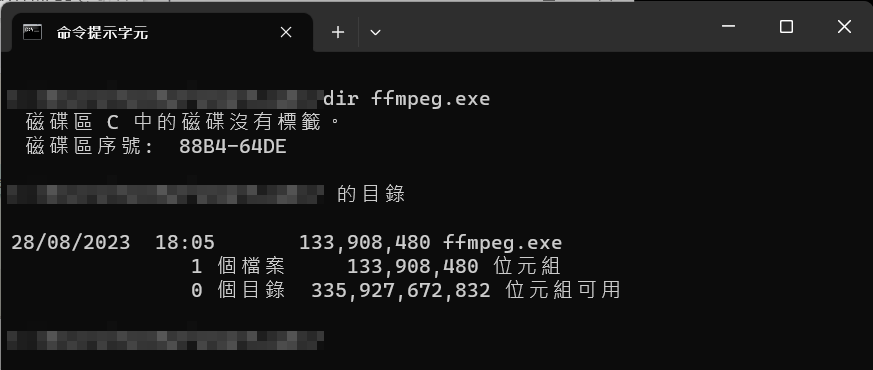
13. 輸入命令:『https://url_link』為上面身第8項複製網址,『video_download.mp4』為影片儲存檔案名稱。
ffmpeg.exe "https://url_link" -codec copy "video_download.mp4"

14. 下載進行中,請耐心等待。
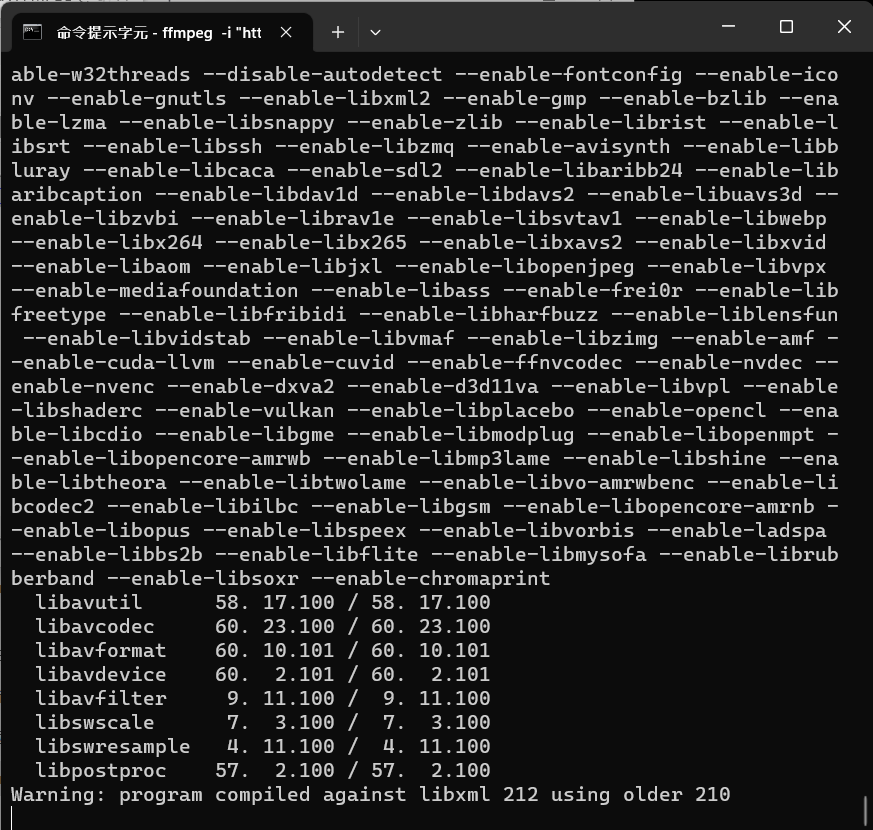
15. 完成後會在最後部份見到有關影片資訊。
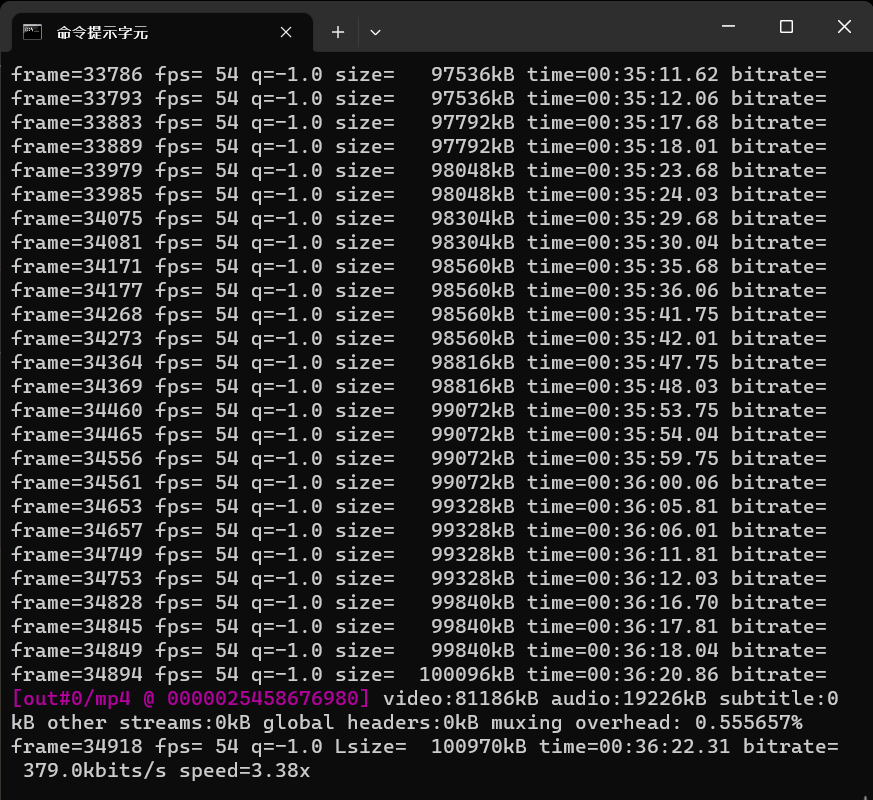
16. 下載影片可以用Media Player Classic測試一下。


發佈留言